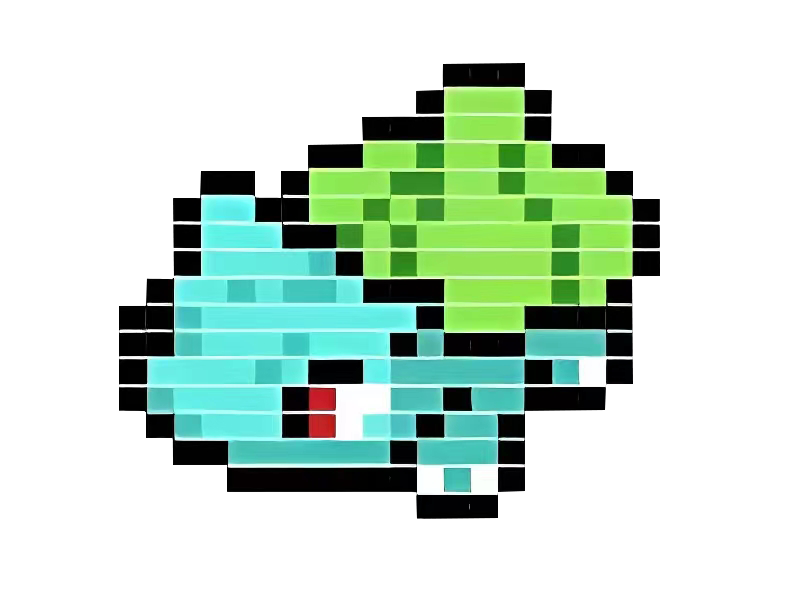RabbitMQ 安装延迟队列插件(Docker)
RabbitMQ 安装延迟队列插件(Docker)
这里介绍的是基于 Docker 安装的介绍
# 下载插件
下载地址https://www.rabbitmq.com/community-plugins.html (opens new window)
找到 rabbitmq_delayed_message_exchange 去进行下载,注意要和你的 RabbitMQ 版本一致 比如我的 RabbitMQ 是 3.10.1 的, 就可以使用 3.10.x 的 插件
# 安装
# 上传到 docker
下载好了之后,我们需要将插件上传到自己的服务器
上传了之后,需要先看一下自己的 Rabbit 容器内部,是否具有 /plugins 路径
指令入下
# 查看正在运行的容器
docker ps
CONTAINER ID IMAGE COMMAND CREATED STATUS PORTS NAMES
04c309531b62 rabbitmq:3.10.1-management "docker-entrypoint.s…" 2 weeks ago Up 2 weeks 4369/tcp, 5671/tcp, 0.0.0.0:5672->5672/tcp, :::5672->5672/tcp, 15671/tcp, 15691-15692/tcp, 25672/tcp, 0.0.0.0:15672->15672/tcp, :::15672->15672/tcp rabbitmq
# 进入容器 -it 后面的是你的容器 id CONTAINER ID
docker exec -it 04c309531b62 bash
# 查看路径
root@rabbitmq:/# ls
bin boot dev etc home lib lib32 lib64 libx32 media mnt opt plugins proc root run sbin srv sys tmp usr var
root@rabbitmq:/# exit
exit
1
2
3
4
5
6
7
8
9
10
11
12
13
14
15
2
3
4
5
6
7
8
9
10
11
12
13
14
15
我们可以看到 是有 /plugins 路径的
复制插件到容器内部
复制的话我们可以借助 docker cp 指令来完成
# 在 rabbitmq_delayed_message_exchange-3.10.0.ez 同级路径下执行
docker cp rabbitmq_delayed_message_exchange-3.10.0.ez 04c309531b62:/plugins
# 执行完了这里没有任何输出,我们需要进入到容器内看一下
1
2
3
2
3
# 启动插件
查看是否正确安装,并且启动
docker exec -it 04c309531b62 bash
# 查看
root@rabbitmq:/# ls
bin boot dev etc home lib lib32 lib64 libx32 media mnt opt plugins proc root run sbin srv sys tmp usr var
root@rabbitmq:/# cd plugins
# 查看是否正确拷贝进来了
root@rabbitmq:/plugins# ls | grep "delay"
rabbitmq_delayed_message_exchange-3.10.0.ez
# 启动插件
root@rabbitmq:/plugins# rabbitmq-plugins enable rabbitmq_delayed_message_exchange
Enabling plugins on node rabbit@rabbitmq:
rabbitmq_delayed_message_exchange
The following plugins have been configured:
rabbitmq_delayed_message_exchange
rabbitmq_management
rabbitmq_management_agent
rabbitmq_prometheus
rabbitmq_web_dispatch
Applying plugin configuration to rabbit@rabbitmq...
The following plugins have been enabled:
rabbitmq_delayed_message_exchange
started 1 plugins.
1
2
3
4
5
6
7
8
9
10
11
12
13
14
15
16
17
18
19
20
21
22
23
2
3
4
5
6
7
8
9
10
11
12
13
14
15
16
17
18
19
20
21
22
23
# 验证
到管理后台的页面上,去创建交换机的页面看一下,如果多了一种 x-delayed-message,就说明安装成功
ps: 如果没有,那么建议你重启一下 RabbitMQ
上次更新: 2023/02/27, 19:42:15